GRANDSTREAM GXW4004 IP | GRANDSTREAM GXW4004 IP
Projetado para usuários que desejam conectar seus dispositivos
analógicos a uma rede VoIP em casa ou no escritório. O GXW4004 é um poderoso adaptador de telefone analógico
que é facilmente implantado e gerenciável.
É ideal para pequenas e médias empresas que desejam integrar
linhas PSTN existentes com um sistema IP PBX ou com um sistema telefônico tradicional existente.
- Qualidade de voz – suporta
os melhores codecs de voz. - Permite 4 contas SIP.
Veja como instalar SIP Trunk no GRANDSTREAM GXW4004 IP, testar grátis:
Em tempo, SIP Trunk é o nome que se dá para a uma Linha de Telefone baseada em
SIP. Já um número de telefone baseado em SIP é chamado de Número
Virtual ou de DID por motivos como: Mobilidade, pode ser habilitado em cidades
onde o cliente nem possui endereço ou estrutura física.
O SIP Trunk da Directcall é compatível com a versão do GRANDSTREAM GXW4004, no entanto aconselhamos a utilização da
versão mais recente para garantir o uso pleno de todos os recursos dos nossos troncos e números SIP (DIDs). – Site
GRANDSTREAM
1. Configurando o computador para acessar o ATA

Para realizar a configuração do ATA, é necessário que o computador que será utilizado esteja com as configurações de rede definidas para escolha automática de IP e DNS.
Essa configuração pode ser realizada através dos seguintes passos:
Clique no ícone ![]() ou
ou ![]() com o segundo botão do mouse (geralmente o direito) e selecione a opção “Abrir a Central de Rede e Compartilhamento”.
com o segundo botão do mouse (geralmente o direito) e selecione a opção “Abrir a Central de Rede e Compartilhamento”.
![]()
A tela abaixo será exibida. Clique com o segundo botão do mouse em “Conexão local” em seguida escolha a opção “Propriedades”.

Clique em “Protocolo TCP/IP Versão 4 (TCP/IPv4)” e em seguida em “Propriedades”

Marque os dois itens como no exemplo e clique em “OK”

2. Acessando o ATA

Para acessar o ATA é necessário conectá-lo ao computador utilizando um cabo UTP.
Digite na barra de endereços do navegador o endereço http://192.168.2.1 e pressione “Enter”. Segue exemplo abaixo:

Após a tecla “Enter” ter sido pressionada, será exibida a seguinte tela:
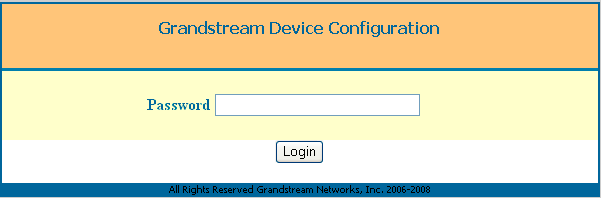
É necessário digitar senha “admin” e clicar em login.
IMPORTANTE: Não mantenha login e senha fáceis na interface web do seu adaptador (ex. admin admin), nem deixe ela acessível para qualquer usuário da internet, sempre proteja-a com um Firewall. Grandes prejuízos ocorrem por negligência nisso, mais freqüente do que se imagina. – Todo consumo ocorrido na ou a partir da infraestrutura do cliente será de sua “exclusiva responsabilidade”.
3. Configurando o ATA

Após você digitar a senha de acesso será possível alterar as configurações de rede. Para isso, clique em BASIC SETTINGS.
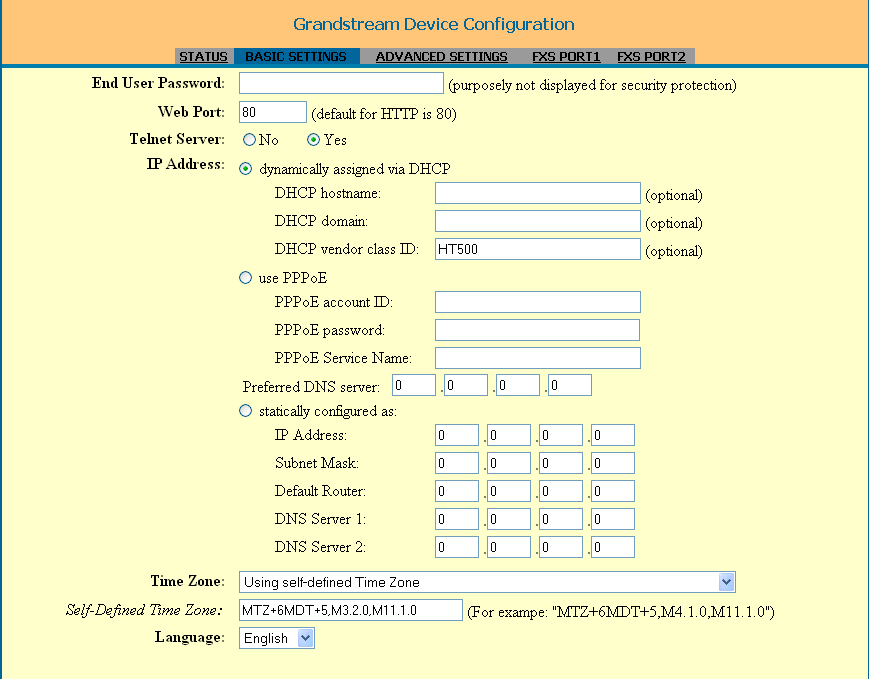
Nesta área, você deverá configurar o seu ATA para receber o sinal de internet de forma adequada (conforme os parâmetros que foram configurados em seu modem). A figura acima, destaca a configuração em DHCP.
Para configurar uma conta de usuário clique em PROFILE1 e insira os dados conforme abaixo:
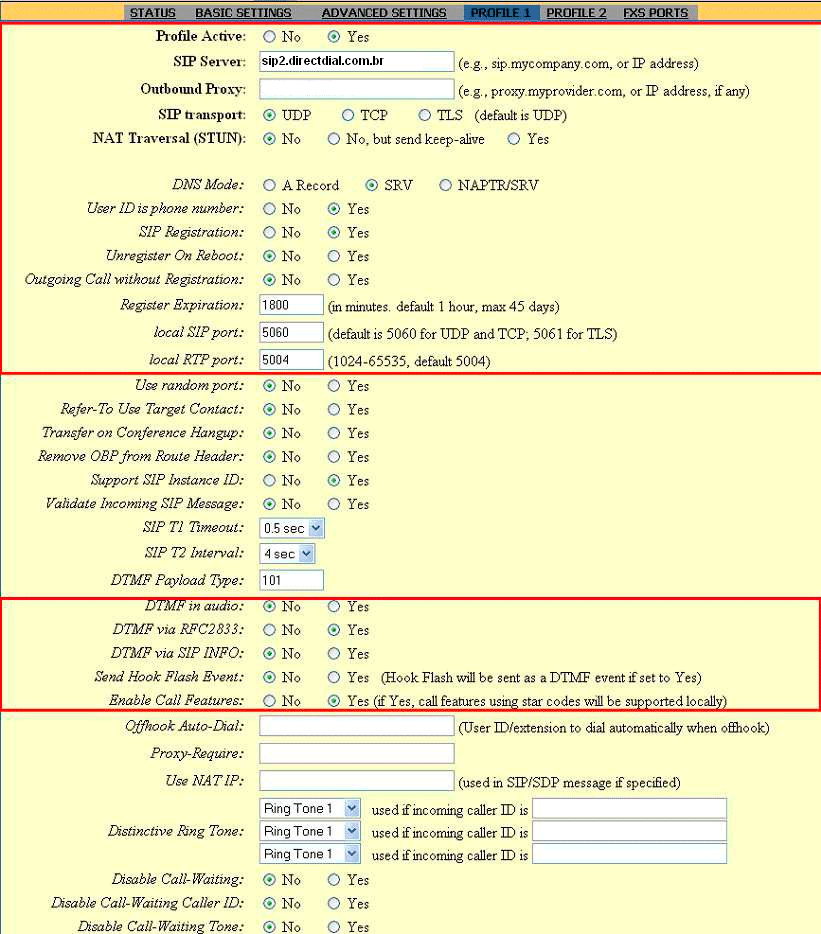
Configuração de uma conta de usuário
Local SIP Port: 5060
SIP Server: sip2.directdial.com.br
DTFM RFC2833: Yes
Preferred Vocoder: G729
Após a configuração, conforme as figuras apresentadas acima, clique em Update e logo após em ‘FXS PORTS’ e configure conforme a figura abaixo. Adicione as credenciais recebidas no e-mail enviado pela Directcall:
Nota: Se você ainda não solicitou a sua chave gratuita de SIP Trunk, clique aqui para solicitar
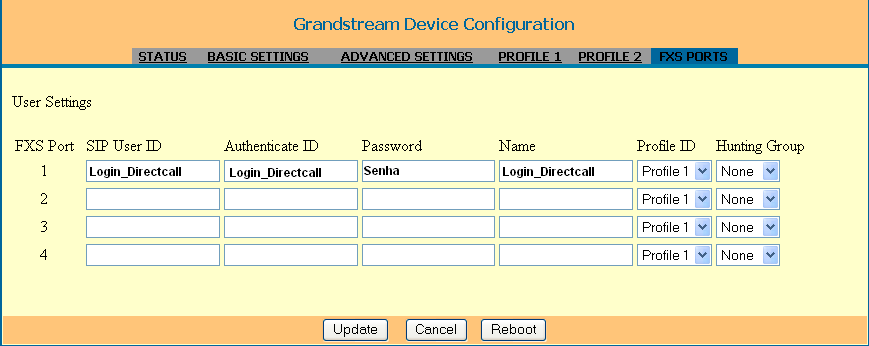
SIP User ID: Login informado pela Directcall
Authenticate ID: Login informado pela Directcall
Authenticate Password: Senha informada pela Directcall
Name: Login informado pela Directcall
Após configurar, clique em Update e logo após em Reboot conforme as figuras abaixo:
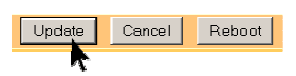
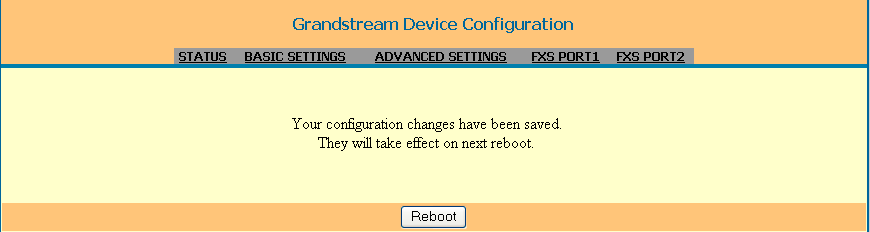
Após clicar em Reboot, o seu ATA estará pronto para ser utilizado.





























































